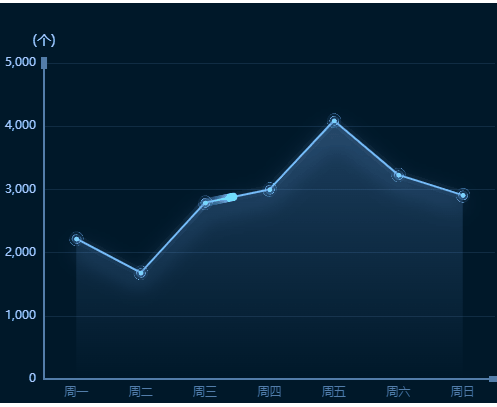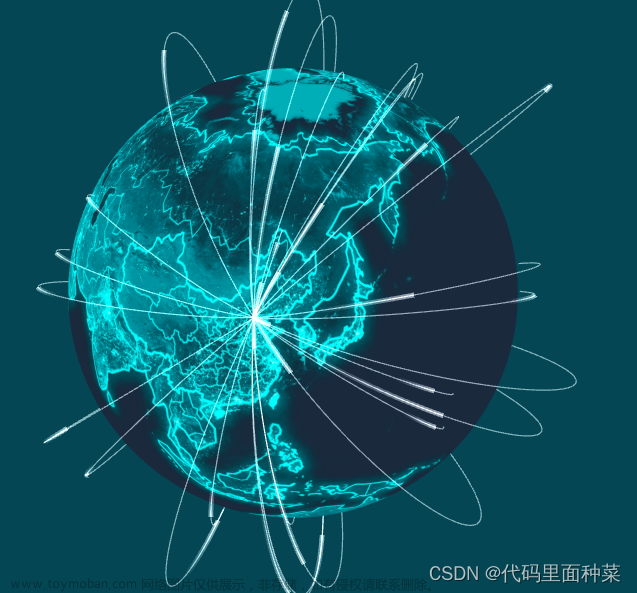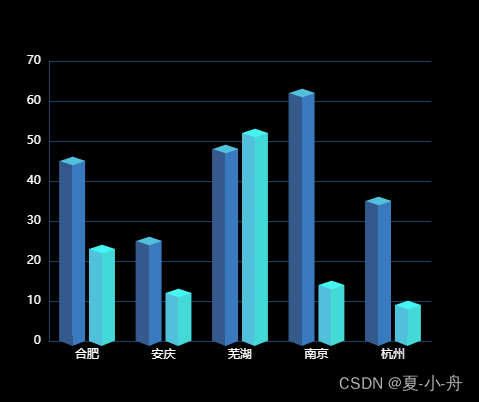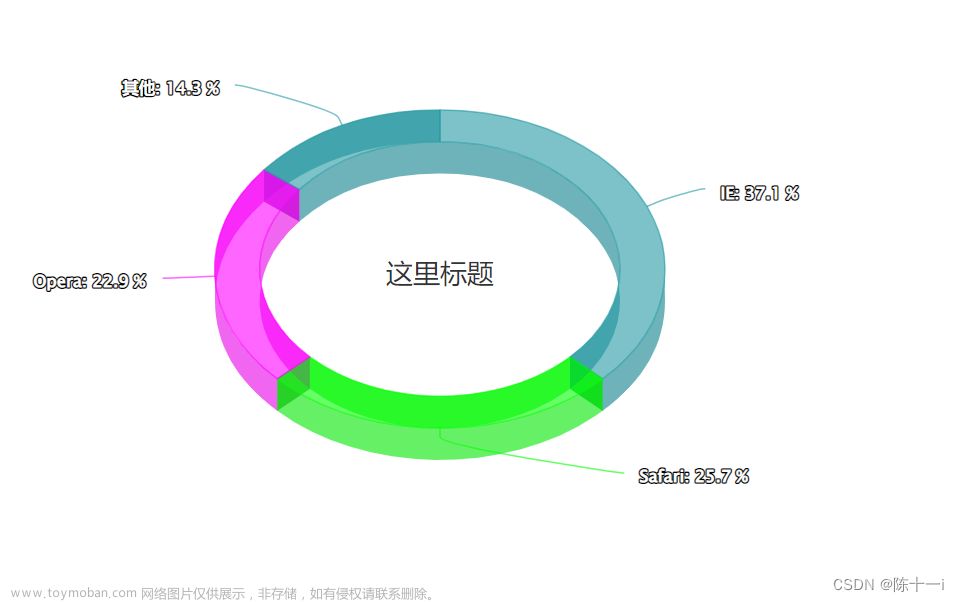需求

关键代码
使用插件vchart+echarts5.x按需引入实现
<template>
<v-chart class="chart" autoresize :option="curveOption" />
</template>
<script setup lang="ts">
import { ref, reactive, watch, h, nextTick, onMounted } from "vue";
import VChart from "vue-echarts";
// echarts按需引入
import { use, graphic } from "echarts/core";
import { CanvasRenderer } from "echarts/renderers";
import { BarChart, PictorialBarChart } from "echarts/charts";
import { TooltipComponent, LegendComponent, GridComponent } from "echarts/components";
use([CanvasRenderer, BarChart, PictorialBarChart, TooltipComponent, LegendComponent, GridComponent]);
// echarts
const curveOption = ref({
color: ["#00B09C", "#93cc79", "#f9c761", "#ec6468", "#18a3a0"],
tooltip: {
trigger: "axis",
},
legend: {
textStyle: {
color: "#ffffff",
},
icon: "rect",
itemWidth: 14,
itemHeight: 3,
},
xAxis: {
data: ["一月", "二月", "三月", "四月", "五月", "六月", "七月", "八月", "九月", "十月", "十一月", "十二月"],
type: "category",
nameLocation: "middle",
//刻度线
axisLine: {
lineStyle: {
color: "#cbcbcb",
},
},
axisTick: {
lineStyle: {
color: "#cbcbcb",
},
alignWithLabel: true,
},
axisLabel: {
color: "#999999",
},
// 鼠标悬浮阴影
axisPointer: {
type: "shadow",
},
},
yAxis: {
scale: true,
splitLine: {
lineStyle: {
color: "rgba(30,163,255,0.3)",
},
},
axisTick: {
show: false,
},
axisLine: {
lineStyle: {
color: "#cbcbcb",
},
},
axisLabel: {
color: "#999999",
},
},
grid: {
left: "2%",
right: "2%",
bottom: 10,
containLabel: true,
},
series: [
// 第一个圆柱顶部的椭圆形
{
type: "pictorialBar", //pictorialBar(象形柱图)
symbolSize: [14, 8], //椭圆的大小[宽,高]
symbolOffset: [-10.5, -4], //图形偏移[x轴,y轴],不确定的话,可以微调,本实例x轴叠加了柱状之间的间距[-7+(间距7/2),y轴]
z: 12, //图形的层级,控制图形的前后顺序,z值小的图形会被z值大的图形覆盖
symbolPosition: "end", //椭圆位置,默认'start',在最底下,end是最上面
itemStyle: {
color: "#9AC8EC",
},
data: [54, 43.98, 31.03, 43.23, 87.19, 47.52, 35.9, 15.68, 89.51, 72.39, 76.73, 91.71],
},
{
name: "数据名称",
data: [54, 43.98, 31.03, 43.23, 87.19, 47.52, 35.9, 15.68, 89.51, 72.39, 76.73, 91.71],
type: "bar",
barWidth: 14,
barGap: "50%", //柱状图间距,此处为14*50%=7
itemStyle: {
// 图形样式
color: new graphic.LinearGradient(0, 0, 0, 1, [
{
offset: 0, // 0%处的颜色
color: "rgba(21, 147, 197,1)",
},
{
offset: 1, // 100%处的颜色
color: "rgba(12, 97, 162,1)",
},
]),
},
},
// 第一个圆柱底部的椭圆形
{
type: "pictorialBar",
symbolSize: [14, 8],
symbolOffset: [-10.5, 4],
z: 12,
itemStyle: {
color: "#0E6EB8",
},
data: [54, 43.98, 31.03, 43.23, 87.19, 47.52, 35.9, 15.68, 89.51, 72.39, 76.73, 91.71],
},
// 第二个圆柱顶部的椭圆形
{
type: "pictorialBar",
symbolSize: [14, 8],
symbolOffset: [10.5, -4],
z: 12,
symbolPosition: "end",
itemStyle: {
color: "#76D6DD",
},
data: [31.09, 12.82, 52.43, 4.5, 19.18, 54.36, 17.92, 5.26, 30.49, 1.05, 17.54, 16.55],
},
{
name: "计划数据",
data: [31.09, 12.82, 52.43, 4.5, 19.18, 54.36, 17.92, 5.26, 30.49, 1.05, 17.54, 16.55],
type: "bar",
barWidth: 14,
itemStyle: {
// 图形样式
color: new graphic.LinearGradient(0, 0, 0, 1, [
{
offset: 0, // 0%处的颜色
color: "rgba(42, 181, 222,1)",
},
{
offset: 1, // 100%处的颜色
color: "rgba(23, 167, 205,1)",
},
]),
},
},
// 第二个圆柱底部的椭圆形
{
type: "pictorialBar",
symbolSize: [14, 8],
symbolOffset: [10.5, 4],
z: 12,
itemStyle: {
color: "#0E95B8",
},
data: [31.09, 12.82, 52.43, 4.5, 19.18, 54.36, 17.92, 5.26, 30.49, 1.05, 17.54, 16.55],
},
],
});
</script>
需要注意下,底下的椭圆,是在柱子底下“透”出来,颜色应该暗一点,才能视觉上看着有立体感。文章来源:https://www.toymoban.com/news/detail-735369.html
成品,还原了大部分设计效果 文章来源地址https://www.toymoban.com/news/detail-735369.html
文章来源地址https://www.toymoban.com/news/detail-735369.html
到了这里,关于vue3 echarts实现3D立体柱状图效果,多柱状图的文章就介绍完了。如果您还想了解更多内容,请在右上角搜索TOY模板网以前的文章或继续浏览下面的相关文章,希望大家以后多多支持TOY模板网!